Mobila enheter har olika funktioner som gör dem till allt viktigare objekt i vår dagliga användning, från att titta på videor till att kunna dela innehåll från vår smartphone. Till exempel, efter denna sista funktion, hittar vi ett av de verktyg som Android telefoner har, och särskilt Samsung terminaler som hjälper oss dela innehåll hur och när vi vill.
Och det är att vi inte bara kommer att ha den kända funktionen för Direct Share, men i vissa fall kommer vi att kunna njut av Quick Share . I grund och botten står vi inför en funktionalitet som säkert mer än en använder flera gånger om dagen för att kunna skicka alla typer av multimediefiler som du vill till någon kontakt i din telefonbok, eller till och med främlingar. Tack vare den här funktionen hos det koreanska företagets mobiler kan dessutom innehåll överföras snabbt och direkt bara genom att acceptera en enkel avisering.
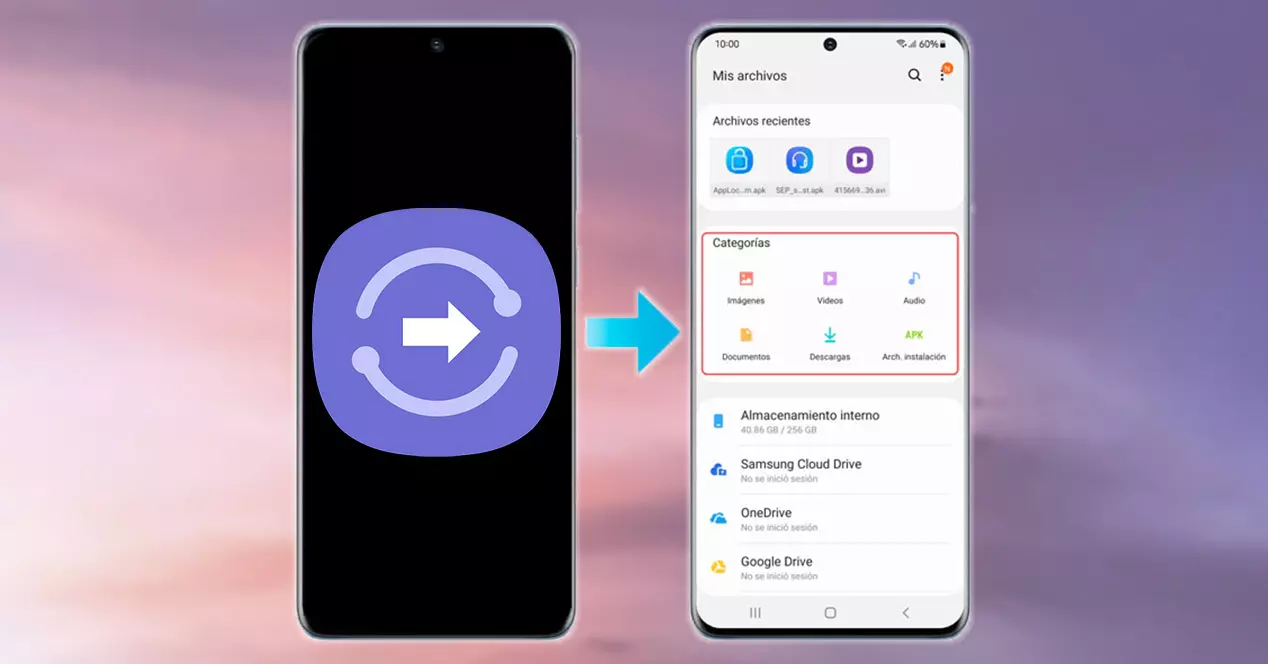
Vad är Quick Share
Denna funktion som finns i Samsung -telefoner är det sydkoreanska varumärkets alternativ till AppleDet snabba filleveranssystemet, det välkända AirDrop. Vad betyder det? I grund och botten, och med några få ord, är detta en funktion med vilken vi snabbt kan dela foto, video, låtar eller länkar mellan två Samsung -enheter. Naturligtvis, så länge de är nära varandra.
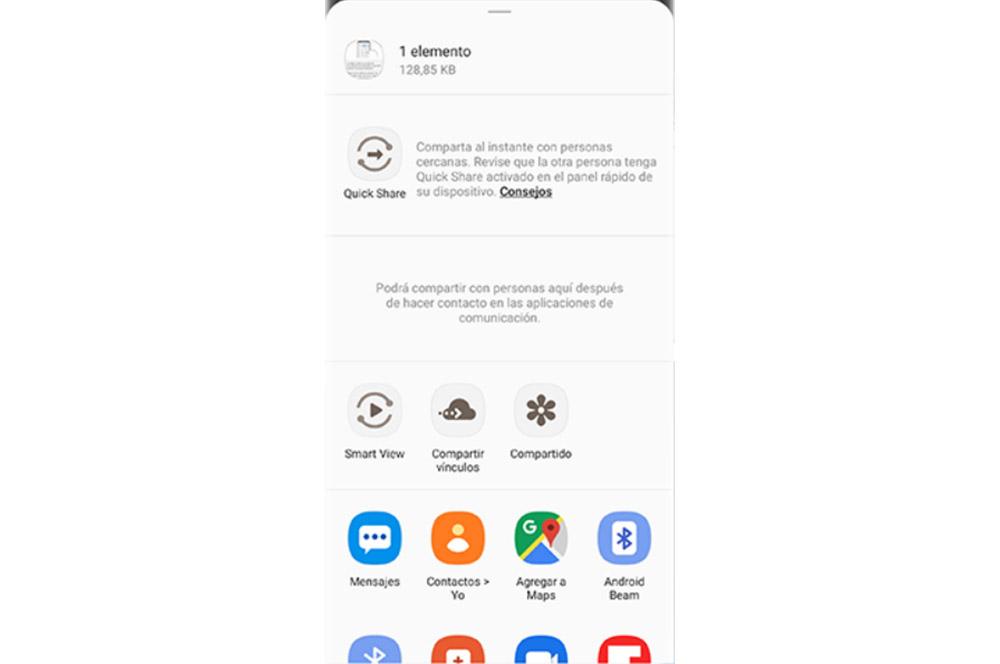
Därför är driften av Quick Share mycket liknande den för ovannämnda AirDrop . Därför kommer båda enheterna att använda Bluetooth för att kunna skapa ett nätverk mellan dem, som de snabbt kommer att ansluta till. Och hur kan det annars vara, det här nätverket kommer att ha en brandvägg, så en extra säkerhet kommer också att läggas till. Och inte bara detta, utan filerna kommer att skickas krypterade. Så att ingen kommer att kunna fånga upp vår information halvvägs.
För att skicka eller ta emot filer kommer både användaren som vill överföra innehållet och användaren som vill ta emot dem måste ha Quick Share aktiverat . Dessutom började denna funktionalitet med ankomsten av Samsung Galaxy S20, även om den redan är tillgänglig för den tidigare Galaxy -serien när vi har uppdaterat den till Android 10 åtminstone.
Därför kommer vi från alternativmenyn, förutom att välja att alla användare kan skicka saker till oss, se till att bara våra kontakter kan skicka saker till oss. Även om ett annat riktigt intressant alternativ kommer att vara att vi kan skicka videor och bilder till andra Samsung -enheter, till exempel tv -apparater. Och det är just därför det har blivit ett mycket användbart verktyg för användare av Samsung -enheter, eftersom vi tack vare det kommer att kunna dela särskilt video och bilder på några sekunder med vänner och bekanta.
Så här aktiverar du Quick Share på din Samsung -mobil
Sanningen är att det asiatiska företagets smartphones har många funktioner för att kunna skicka innehåll, även om detta är ett av de riktigt intressanta alternativen som ger oss möjlighet att dela mycket tungt innehåll till nästan alla. Och det är att vi inte alltid kommer att kunna använda den här funktionen. Mer än någonting, eftersom det är begränsat till de Samsung -användare som har den här funktionen på sin smartphone.
Oroa dig därför inte om du inte har den här funktionen, eftersom Samsung Galaxy har olika alternativ för att skicka innehåll. Men genom att använda denna funktion kan vi skicka multimediefiler nästan omedelbart till alla som har en koreansk märkesenhet.
På det här sättet, om du vill börja njuta av denna teknik på din sydkoreanska varumärke, måste du följa följande steg:
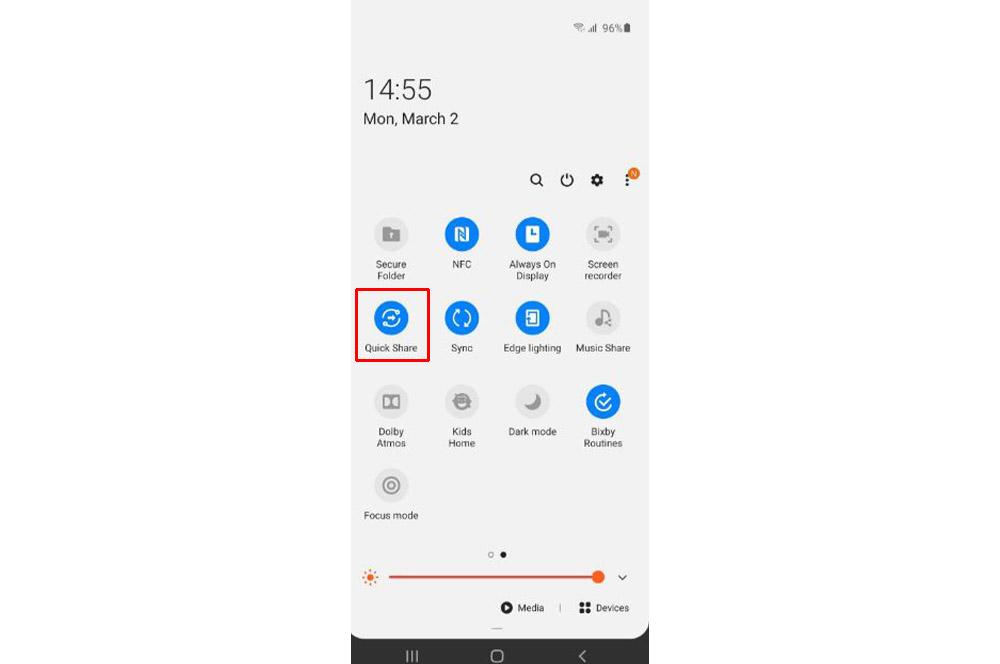
- Öppna snabbinställningspanelen på din smartphone genom att skjuta fingret uppifrån över skärmen.
- hitta snabbdelningsfunktionen och klicka på den.
Detta skulle vara det snabbaste sättet. Även om vi också har möjlighet att gå in i appen Inställningar på vår smartphone och använda sökmotorn för snabbkonfiguration. Väl där måste vi skriva Quick Share -funktionen och fortsätta aktivera den på vår mobila enhet.
När vi har aktiverat den måste vi följa följande steg för att kunna använda den här funktionen:
- Starta Galleri -appen och välj en bild eller video som du vill skicka till någon annan.
- Klicka på Quick Share och välj en specifik mobil enhet för att överföra bilden. Om enheten som vi vill skicka filen i fråga inte finns med på listan måste du kontrollera att snabbdelningsfunktionen för den enhet som du vill skicka innehållet till är aktiverad genom att öppna panelen för snabbinställningar.
- Slutligen måste vi bara acceptera filöverföringsbegäran på den andra mobila enheten.
Vilka inställningar har denna delningsfunktion?
Inom denna funktionalitet som vi hittar i smartphones från det koreanska företaget kommer vi också att ha olika inställningar som hjälper oss att konfigurera det mer efter våra behov. För det första har vi möjlighet att fastställa vem som kan hitta vår mobila enhet genom den här funktionen varje gång vi har den aktiverad.
Och för det andra kan vi ställa in vem vi vill ska visas varje gång vi vill dela multimediefiler genom denna funktion i Samsung Galaxy. Det vill säga, om vi vill att de ska vara alla slags människor som har en mobil från det koreanska företaget eller tvärtom vill vi bara att de människor som vi har sparat bland våra kontakter ska visas.
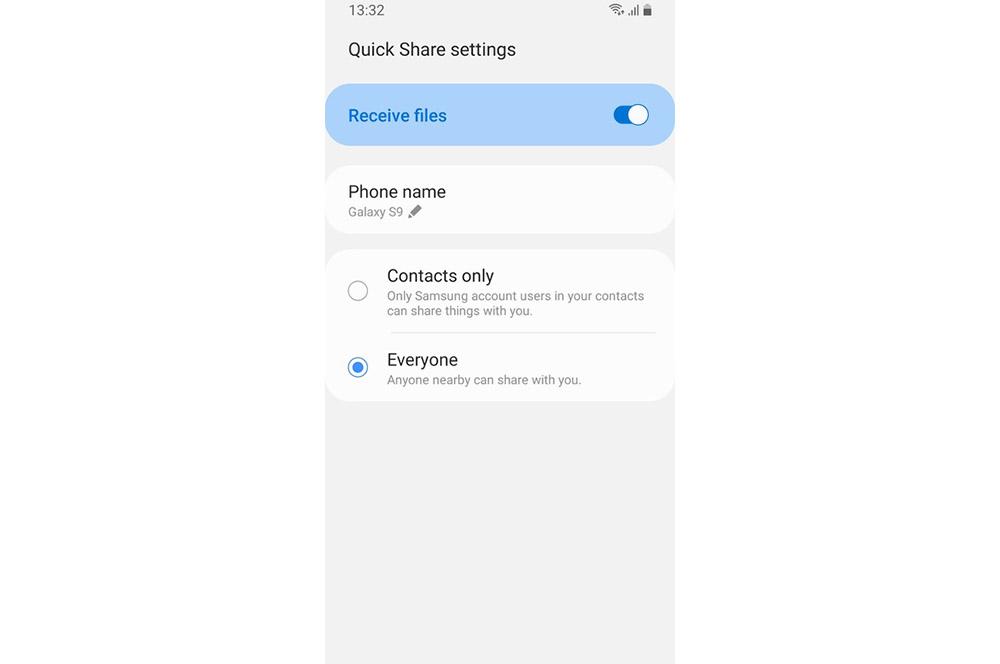
För att göra detta måste vi öppna snabbinställningspanelen och hålla ner snabbdelningsfunktionen för att komma åt den här funktionen. Efteråt kommer det att skicka oss direkt till din konfiguration. Bland dem har vi möjlighet att välja "Vem kan dela med dig?":
- Endast kontakter : låter bara dina kontakter dela vilken typ av multimediefil som helst med dig.
- alla : Låt alla Samsung mobila enheter i din närhet dela innehåll med dig.
Dessutom kommer vi inte bara att ha detta lilla val när det gäller vem som kan dela innehåll med oss genom denna funktion. Mer än någonting, för inom konfigurationsmenyn kan vi ändra namnet på vår Samsung mobila enhet , det vill säga namnet som kommer att visas varje gång någon söker efter vår smartphone för att skicka multimediefiler. Samma namn kommer att vara det som din smartphone använder när du använder Bluetooth, Wi-Fi Direct och andra metoder för att dela filer.